以 0xC1900101 开头的错误通常是驱动程序错误。以此代码开头的任何错误通常都与驱动程序有关。确保您已拔下上面提到的不需要的设备。按照我们的指南更新驱动程序,确保关键驱动程序(如图形和芯片组)是最新的。
0xC1900101 - 0x20004
0xC1900101 - 0x2000c
0xC1900101 - 0x20017
0xC1900101 - 0x30018
0xC1900101 - 0x3000D
0xC1900101 - 0x4000D
0xC1900101 - 0x40017
您应该通过右键单击“开始”按钮并在结果菜单上选择其条目来打开“设备管理器”。查找旁边带有黄色感叹号图标的任何设备。更新这些设备的驱动程序,或者在不需要时删除它们。然后再次尝试安装。
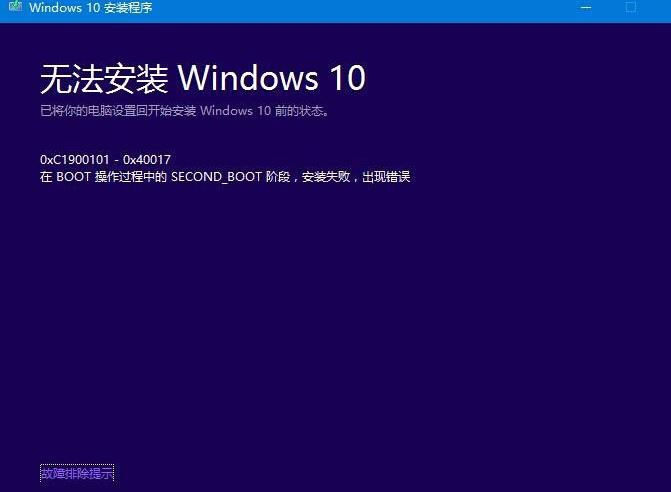
0xC1900101错误驱动程序错误的解决方案:
1.确保你的设备具有足够空间。你的设备需要至少 16 GB 的可用空间以升级 32 位操作系统,或者至少 20 GB 以升级 64 位操作系统。
2.运行几次 Windows 更新。下载并安装任何 Windows 更新中的可用更新,包括软件更新、硬件更新,以及某些第三方驱动程序。
3.检查第三方驱动程序并下载任意更新。你可以在制造商的网站上找到第三方驱动程序以及任何已添加到设备的硬件的安装说明。
4.拔出额外的硬件。移除所有外部存储设备和驱动器、扩展坞以及其他可能已插入设备但不用于运行基本功能的硬件。
5.查看设备管理器中是否有错误。选择“开始”按钮 ,然后在任务栏上的搜索框中,键入“设备管理器”。从搜索结果中选择“设备管理器”。在弹出的窗口中,查找任何旁边带有黄色感叹号的设备(可能需要选择各个类别以切换到设备列表)。长按(或右键单击)该设备名称并选择“更新驱动程序软件”或“卸载”以更正错误。
删除第三方安全软件。确保你知道如何重新安装你的程序,并且拥有任何所需的产品密钥。在此期间,Windows Defender 将帮助保护你的设备。
6.修复硬盘驱动器错误。选择“开始”按钮 ,然后在任务栏上的搜索框中,键入“命令提示符”。从结果列表中选择“命令提示符”。在弹出的窗口中,键入 chkdsk/f c:,然后按 Enter 键。硬盘驱动器自动启动修复,系统将要求你重启你的设备。
7.正常重启 Windows。
8.还原并修复系统文件。选择“开始”按钮 ,然后在任务栏上的搜索框中,键入“命令提示符”。从结果列表中选择“命令提示符”。在弹出的窗口中,键入 DISM.exe /Online /Cleanup-image /Restorehealth,然后按 Enter 键。
下一篇::Windows安装错误代码解决方案
- 三种方法解决如何在Windows10中启用或禁用麦克风
- 如何停止Windows10强制更新
- 超酷!使用系统隐藏的国际壁纸和主题
- 如何检查Windows10许可证类型?是零售、OEM还是批量
- Windows10许可证:零售、OEM和批量不同类型详解
- 在Windows10中从Windows\Installer文件夹删除文件是否安全?
我有话说
最新文章
- 1三种方法解决如何在Windows1

您要在Windows10上启用或禁用麦克风吗?许多......
- 2如何停止Windows10强制更新

正在使用Windows10,每次下班关机时提示更新......
- 3超酷!使用系统隐藏的国际壁纸

超酷!使用隐藏的国际壁纸和主题首次安装Win......
- 4如何检查Windows10许可证类型

是否要检查您的Windows10许可证是零售,OEM还......
- 5Windows10许可证:零售、OEM和

想知道零售,OEM和批量许可之间的区别吗?Win......
推荐文章
热门文章
- 1GHOST官方回复:解决ghost备份过程

在GHOST备份Windows10/8过程中出现:“Encou...
- 2如何修复BOOTMGR丢失错误

Windows系统中BOOTMGR错误的故障排除指南:B...
- 3gho文件大?大于4G!快来给你的系统

关于gho映像文件分卷gho文件大?大于4G!不好...
- 4系统瘦身:如何移动Windows10休眠

在Windows10中默认打开休眠功能。打开休眠功...
- 5联盟软件包导入技术员联盟版GHO系

本站技术员联盟版系统已全面支持2345、蓝光...
